Cómo arreglar el sistema operativo Ubuntu roto sin reinstalarlo
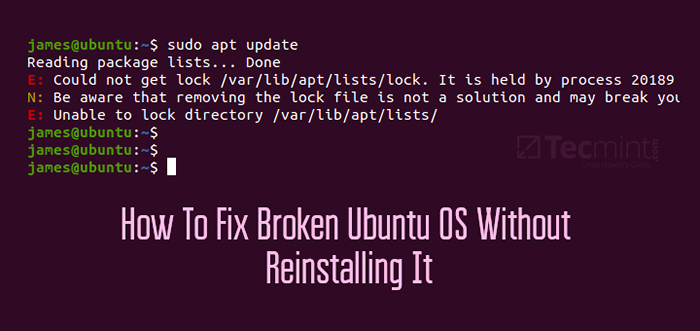
- 2754
- 395
- Sta. Enrique Santiago
Con el transcurso del tiempo, su sistema puede estar plagado de errores que pueden hacer que se rompa o inutilizando. Un ejemplo clásico es la incapacidad de instalar paquetes de software, actualizar o actualizar el sistema. Otras veces, puede encontrar una pantalla negra durante el inicio de sesión que le impide acceder a su sistema.
Una solución extrema sería reinstalar su sistema operativo Ubuntu de inmediato, pero esto significa que perderá todos sus precios y aplicaciones preciosas. En lugar de tomar ese camino, algunas correcciones pueden ser útiles con un CD en vivo o medio de arranque USB.
Veamos algunas soluciones que pueden ayudarlo a arreglar el sistema operativo Ubuntu roto sin reinstalarlo.
Corrige la incapacidad de instalar paquetes de software, actualizar o actualizar el sistema
A veces puede encontrar el error 'No se puede bloquear/var/lib/dpkg/bloquear.'Esto también refleja el error'No se pudo obtener bloquear/var/lib/apt/lists/bloquear' error.
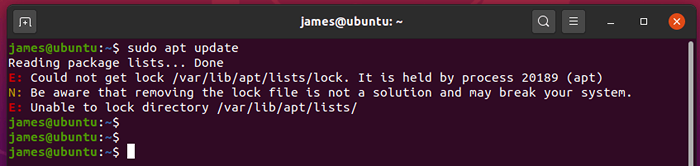 No se pudo obtener un error de bloqueo/var/lib/dpkg/bloqueo
No se pudo obtener un error de bloqueo/var/lib/dpkg/bloqueo Esto generalmente es causado por un proceso de actualización o actualización interrumpida, como cuando se apaga la energía o cuando presiona Ctrl + C Para interrumpir el proceso. Este error le impide instalar cualquier paquete o incluso actualizar o actualizar su sistema.
Para resolver este error, elimine los archivos de bloqueo como se muestra.
$ sudo rm/var/lib/dpkg/bloqueo $ sudo rm/var/lib/dpkg/bloqueo-frontend
En caso de que te encuentres con el error sobre el apt-cache bloquear como /var/cache/apt/archives/bloqueo, Retire el archivo de bloqueo como se muestra.
$ sudo rm/var/lib/dpkg/bloqueo $ sudo rm/var/cache/apt/archives/bloqueo
A continuación, reconfigurar dpkg y borre el repositorio local de los restos que queden en el /var/caché archivo
$ sudo dpkg - -Configure -a $ sudo apt limpio
Arregle Ubuntu cuando se congela en el tiempo de arranque debido a los controladores gráficos
Nvidia Los conductores son conocidos por causar choques en los sistemas Ubuntu. A veces, su sistema puede arrancar y quedarse atascado en la pantalla púrpura como se muestra.
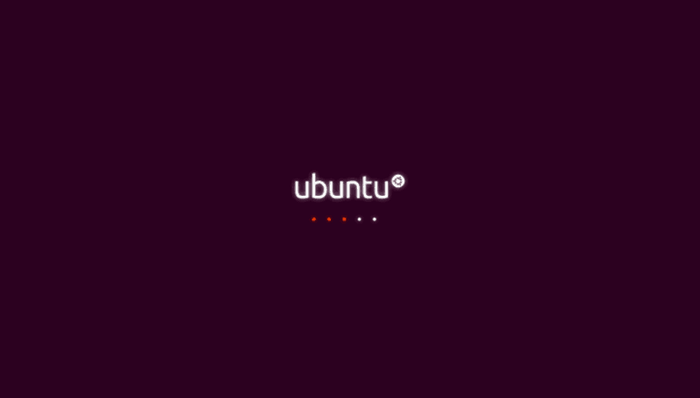 Atascado en Ubuntu Booting
Atascado en Ubuntu Booting Otras veces, puede obtener una pantalla negra. Cuando esto sucede, la única opción es iniciar en modo de rescate o modo de emergencia en Ubuntu.
Veamos cómo resolver este problema. Primero, reinicie su máquina y presione 'mi' en la primera opción.
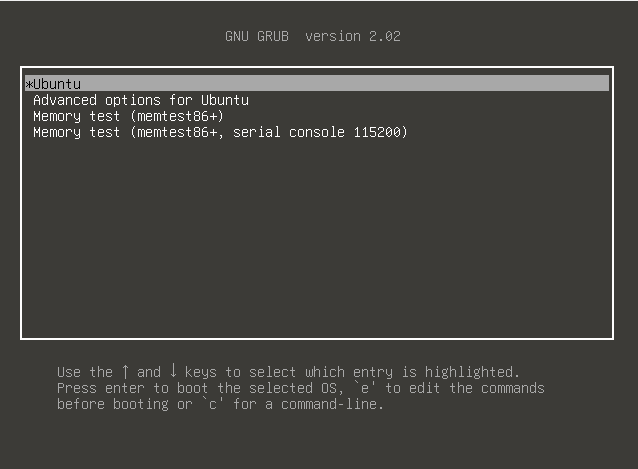 Menú de Grub de Ubuntu Boot
Menú de Grub de Ubuntu Boot Esto te lleva al modo de edición como se muestra. Desplácese hasta que llegue a la línea comenzando con 'Linux'. Agregar la cadena nomodeset como se muestra.
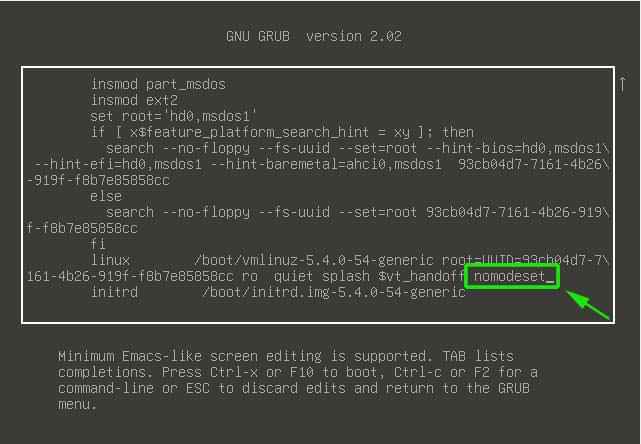 Editar parámetros de arranque ubuntu
Editar parámetros de arranque ubuntu Por último, prensa CTRL + X o F10 para salir y continuar arrancando. Si aún no puede iniciar en su sistema, intente agregar el parámetro Nouveau.noaccel = 1.
Ahora, esta es una solución temporal y no aplicará la próxima vez que inicie sesión. Para que los cambios sean permanentes, debe editar el /etc/default/grub archivo.
$ sudo nano/etc/default/grub
Desplácese y localice la línea que lee:
Grub_cmdline_linux_default = "Splash tranquilo"
Establecerlo
Grub_cmdline_linux_default = "NomodeSet de Splash Quiet Splash"
Guardar los cambios y salir.
Por último, debe actualizar la siguiente de la siguiente manera:
$ SUDO Update-GRUB
Una vez que haya terminado, reinicie su sistema. Esto debería solucionar el problema.

